10 راه برای رفع لگ و کندی PS4 (بخش اول)

پلی استیشن 4 بدون شک یک کنسول بازی سریع و محبوب است. با این حال، گاهی اوقات به کاربران اجازه می دهد در حین انجام بازی های مورد علاقه خود با مشکلاتی روبرو شوند. و این آزاردهنده ترین مرحله برای یک گیمر است که در وسط یک بازی گیر کند. این مشکلات می تواند در حین نصب، فریز شدن بازی، یا خاموش شدن کنسول در حین بازی باشد. اما نگران نباشید، همچنان می توانید با رفع مشکلات تاخیر و فریز شدن PS4، تجربه بازی روان را در کنسول PS4 خود به دست آورید.
چرا تاخیر و فریز PS4 رخ می دهد؟
دلایل زیادی برای مشکلات انجماد و فریز PS4 وجود دارد مانند:
- یک پایگاه داده به هم ریخته یا خراب
- اتصال اینترنت قطع شد
- اشکالات سیستم عامل
- داده ها و حافظه پنهان مسدود شده است
- اشکالات نرم افزاری
- سخت افزار یا هارد دیسک معیوب
- اعلان ها و پیام ها بسیار زیاد است
چگونه تاخیر و فریز PS4 را برطرف کنیم؟
هر زمان که مشکل مربوط به نرم افزار باشد، شما از مزیت عیب یابی به روش های مختلف برخوردار هستید. بنابراین، در اینجا ما 10 راه برای رفع یا عیب یابی مشکل تاخیر PS4 را پیشنهاد می کنیم.
راه حل اول :راه اندازی مجدد کنسول
کنسول خود را مجدداً راه اندازی کنید
با هر مشکلی که با رایانه شخصی یا کنسول خود روبرو هستید، بهترین و اولین توصیه برای راه اندازی مجدد آن است. حتی اگر با پشتیبانی تماس بگیرید، آنها همچنین میپرسند که آیا راهاندازی مجدد انجام دادهاید و بررسی کنید که دوباره کار میکند؟ بنابراین، راه اندازی مجدد کامل ممکن است بسیاری از مشکلات را حل کند. در اینجا نحوه راه اندازی مجدد کنسول خود آورده شده است:
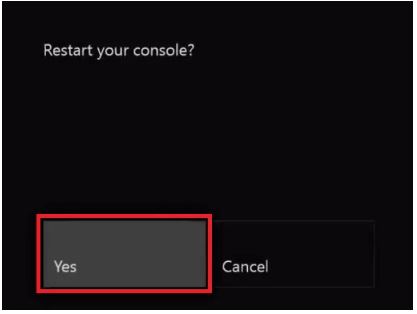
- دکمه PS/دکمه پاور را روی کنترلر PS4 خود فشار داده و نگه دارید.
- صفحه با 3 گزینه Power ظاهر می شود.
- روی گزینه دوم یعنی Turn Off PS4 کلیک کنید. پس از آن چراغ پاور PS4 شما خاموش می شود.
- حالا کابل های برق را از کنسول و پریز برق جدا کنید.
- آن را خاموش نگه دارید و حدود 10 ثانیه صبر کنید.
- سیم ها را مستقیماً به PS4 وصل کنید.
- دکمه PS را فشار دهید تا روشن شود.
اکنون با انجام یک بازی بررسی کنید کندی رفع شده باشد. اگر همچنان با مشکل تاخیر PS4 مواجه هستید، مراحل زیر را اعمال کنید.
راه حل دوم : چک کردن اتصال اینترنت
بهبود اتصال به اینترنت
اتصال اینترنت کند یا قطع شده می تواند باعث تاخیر در بازی در کنسول شود.
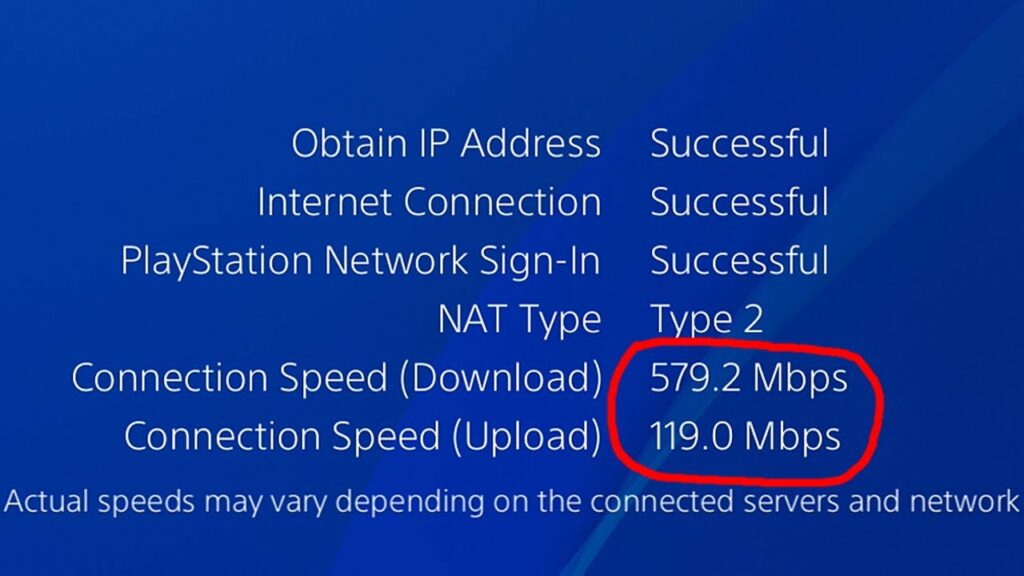
- برای جلوگیری از وقفه، سایر دستگاه ها را در اتصال Wi-Fi خود خاموش کنید.
- کنسول خود را به روتر Wi-Fi نزدیک کنید تا سیگنال های حداکثر و پرسرعت را دریافت کنید.
- تقویتکننده سیگنال Wi-Fi یا DNS تحریم شکن را امتحان کنید.
- از اتصال سیمی یا اترنت از طریق Wi-Fi استفاده کنید.
راه اندازی اترنت:
در ادامه مراحل، اتصال PS4 به اترنت آورده شده است.
- به تنظیمات PS4 بروید و روی Network کلیک کنید.
- در زیر Network بر روی گزینه Set Up Internet Connection کلیک کنید.
- حالا گزینه Use a LAN Cable را انتخاب کنید. با این کار صفحه جدیدی باز می شود.
- Custom را انتخاب کنید و داده های ارائه شده توسط Namebench شبکه خود را وارد کنید و سپس “Automatic” و Do Not Use را انتخاب کنید.
بررسی کنید که آیا به روز شده است.
راه اندازی پورت فورواردینگ:
- ابتدا اطلاعات روتر خود از جمله نام کاربری، آدرس IP و رمز عبور را بررسی کنید.
- اکنون مرورگر را باز کرده و آدرس IP روتر بی سیم را تایپ کنید.
- پس از آن نام کاربری و رمز عبور را وارد کرده و روی گزینه ورود کلیک کنید.
- تنظیمات ارسال پورت را در بخش پورت مرور کنید و یک آدرس IP اضافه کنید، برای این کار: روی تنظیمات کلیک کنید، به شبکه بروید و سپس وضعیت اتصال را مشاهده کنید.
- اکنون قوانین UDP و TCP Port Forwarding را برای اعداد: 80، 443، 1935، 3478، 3479 و 3480 اضافه کنید.
- در انتها از NAT نوع 2 استفاده کنید.
به دنبال سرور رایگان ایران و خارج هستید؟
راه حل سوم : بررسی اختلالات پلی استیشن
سرورهای پلی استیشن را بررسی کنید
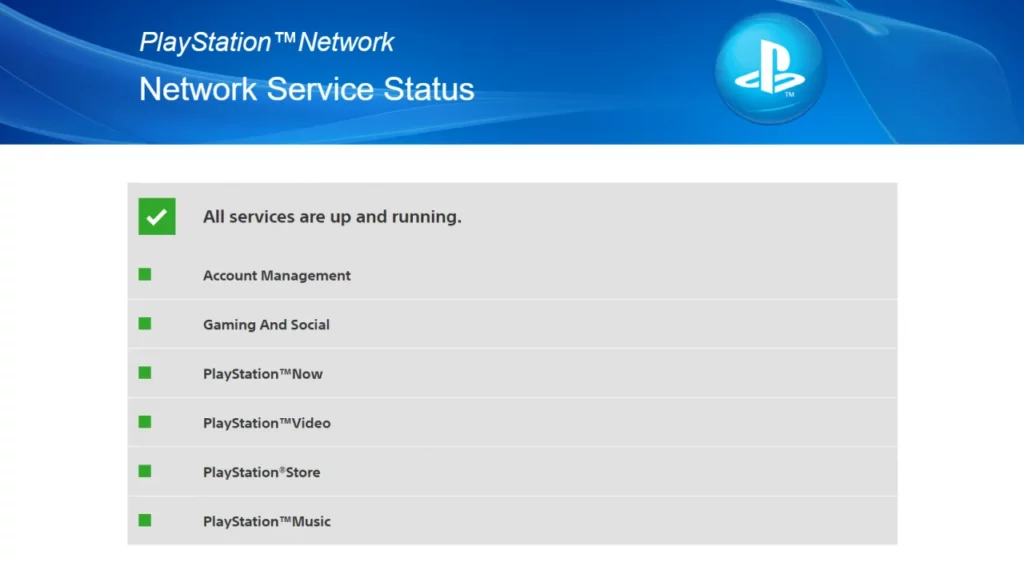
ممکن است به دلیل خرابی سرورهای شبکه پلی استیشن با کندی PS4 مواجه شوید. اگر سرورها خوب کار نمی کنند یا نه، به صفحه وضعیت PSN بروید و وضعیت سرورها را در صورت موجود بودن بررسی کنید، اگر نه، منتظر بمانید تا تیم تعمیر و نگهداری شود. بررسی کنید که آیا مشکلی در سرورها وجود ندارد، سپس می توانید مراحل زیر را انتخاب کنید.
راه چهارم : تمیزکاری کنسول
کنسول بازی PS4 را تمیز کنید.

اگر به طور مرتب کنسول خود را تمیز نکنید، ممکن است با مشکلات گرمایش و عملکرد مواجه شوید. دلیلش هم به دلیل تجمع گرد و غبار است که به کنسول PS4 خود مرگ آهسته می دهد. به همین دلیل است که اغلب با مشکلات تاخیر و فریز PS4 مواجه می شوید.
- سیم های کنسول را از منبع تغذیه و برق جدا کنید.
- یک پارچه میکروفیبر بردارید، پوشش بیرونی را بردارید و آن را تمیز کنید.
- حالا با استفاده از نی فشرده و نازک تمام پورت ها را تمیز کنید. (حتما آن را در فاصله 6 تا 8 اینچی قرار دهید تا رطوبت وارد کنسول نشود)
- گرد و غبار روی فن را با کمک انگشت خود تمیز کنید.
- حالا پیچ مشکی را باز کنید و یک پارچه نخی بردارید تا اجزای داخلی کنسول را تمیز کنید.
- بگذارید یک ساعت باز بماند و سپس کنسول خود را دوباره سرهم کنید.
راه پنجم : خالی کردن فضای دیسک کنسول
فضای دیسک کنسول را بهینه تر کنید.
فضای شلوغ روی هارد دیسک می تواند عملکرد یک کنسول را کاهش دهد. برای اینکه کنسول با سرعت بالایی کار کند و از مشکلات تاخیر PS4 جلوگیری کنید، سپس مقداری فضا خالی کنید. هنگامی که داده های غیر ضروری از جمله برنامه ها، بازی ها، فایل های موقت یا حافظه پنهان را حذف می کنید، می توانید عملکرد سریع کنسول را تجربه کنید.
حذف برنامه ها:
به تنظیمات PS4 بروید و System Storage Management را انتخاب کنید
این دستهها را خواهید دید: برنامهها، گالری ضبط، دادههای ذخیرهشده و تمها.
برای حذف برنامه ها و بازی های غیر ضروری بر روی Applications کلیک کنید. برنامه یا بازی مورد نظر برای حذف را انتخاب کنید و دکمه Delete را بزنید.
حذف داده های کش:
توجه: اگر میخواهید دادههای حافظه پنهان را حذف کنید، قبل از حذف از آنها بک آپ تهیه کنید.
- به تنظیمات PS4 بروید و به Application Saved Data بروید.
- Saved Data را انتخاب کرده و روی Copy to the USB Storage کلیک کنید.
- حالا به تنظیمات برگردید و دوباره Saved Data را انتخاب کنید و دکمه Delete را بزنید.

دلایل افت فریم در PS4
کاهش نرخ فریم در بازیها، که با نام FPS یا Frames Per Second شناخته میشود، یکی از رایجترین مشکلاتی است که کاربران کنسول پلی استیشن 4 (PS4) با آن مواجه میشوند. این مشکل معمولا به دلیل چندین عامل مختلف رخ میدهد و میتواند تجربه بازی را به شدت تحت تاثیر قرار دهد. برای حل این مشکل و افزایش نرخ فریم، چند راهکار ساده و موثر وجود دارد که میتوان آنها را به کار گرفت. یکی از دلایل اصلی پایین بودن FPS در PS4، گرمای بیش از حد کنسول است. با گذشت زمان، گرد و غبار در داخل کنسول جمع میشود و باعث مسدود شدن فنها و افزایش دما میشود. افزایش دما به صورت خودکار باعث کاهش عملکرد پردازنده و کارت گرافیک برای جلوگیری از آسیب دیدن قطعات میشود و در نتیجه، نرخ فریم افت میکند و بازی با لایت لگ مواجه میشود.
به دنبال سرویسی برای عبور از تحریمهای بین المللی هستید؟
چگونه FPS کنسول PS4 را بالا ببریم
برای افزایش FPS و بهبود عملکرد کنسول، تمیز کردن منظم کنسول از گرد و غبار بسیار مهم است. این کار به فنها اجازه میدهد تا به درستی کار کنند و دمای کنسول را در حد مطلوب نگه دارند. علاوه بر این، استفاده از یک فن خنککننده جانبی برای کنسول نیز میتواند به کاهش دما و افزایش نرخ فریم کمک کند. یکی دیگر از عوامل تاثیرگذار، پر بودن فضای هارد دیسک است. زمانی که هارد دیسک کنسول شما پر میشود، سرعت دسترسی به اطلاعات کاهش مییابد که این موضوع میتواند منجر به افت عملکرد و کاهش FPS PS4 شود. بنابراین، آزاد کردن فضای هارد دیسک با حذف بازیها و برنامههای غیرضروری میتواند به بهبود عملکرد کلی کنسول و افزایش نرخ فریم کمک کند.

دلیل لگ زدن PS4
علاوه بر مشکل گرمای بیش از حد، چندین دلیل دیگر نیز میتوانند باعث لگ زدن PS4 شوند. همانطور که قبلا ذکر شد، پر بودن هارد دیسک یکی از اصلیترین عوامل است. همچنین، اتصال اینترنت ضعیف در بازیهای آنلاین میتواند باعث لگ زدن شدید شود. در این موارد، استفاده از کابل LAN به جای اتصال بیسیم وایفای معمولا تاثیر بیشتری در پایداری و سرعت اتصال دارد و به حل مشکل کمک میکند. همچنین، نرمافزارهای پسزمینه و برنامههای اضافی که ممکن است در حین بازی در حال اجرا باشند، میتوانند بخشی از منابع پردازشی کنسول را مصرف کرده و باعث کاهش عملکرد و لگ شوند. برای این منظور، مطمئن شوید که در حین بازی، هیچ برنامه غیرضروری دیگری در پسزمینه در حال اجرا نیست. با رعایت این نکات و انجام تنظیمات مناسب، میتوانید تجربه بهتری از بازی در کنسول خود داشته باشید. آموزش راه اندازی ps4 slim یا نسخه معمولی نیز میتواند در همین راستا به شما کمک کند تا تنظیمات بهینه را از ابتدا اعمال کنید و از بهترین عملکرد کنسول خود بهره ببرید.
سوالات متداول
اصلیترین دلیل افت FPS در پلیاستیشن 4، گرم شدن بیش از حد کنسول است. با جمع شدن گرد و غبار در داخل کنسول، فنها مسدود شده و دمای داخلی بالا میرود. این افزایش دما باعث کاهش عملکرد پردازنده و کارت گرافیک میشود تا از آسیب دیدن قطعات جلوگیری شود که نتیجه آن افت نرخ فریم و ایجاد لگ است.
چندین راهکار بدون هزینه برای افزایش FPS وجود دارد. میتوانید کنسول را از گرد و غبار پاک کنید، فضای هارد دیسک را با حذف بازیها و برنامههای غیرضروری آزاد کنید، از اتصال کابلی (LAN) به جای وایفای استفاده کنید و دیتابیس کنسول را ریبیلد کنید. همچنین، به روز نگه داشتن سیستم عامل و بازیها نیز بسیار موثر است.
بله، ارتقاء هارد دیسک به SSD میتواند تاثیر چشمگیری بر عملکرد کنسول، به ویژه در سرعت بارگذاری بازیها و انتقال دادهها، داشته باشد. این ارتقاء به صورت غیرمستقیم به تجربه روانتر بازی کمک میکند و زمان بارگذاری را به شدت کاهش میدهد
لگ آنلاین به تاخیر در انتقال دادهها (پینگ) در بازیهای چندنفره مربوط میشود و به کیفیت اتصال شبکه بستگی دارد. در مقابل، FPS پایین به تعداد فریمهایی اشاره دارد که کنسول در هر ثانیه تولید میکند و به عملکرد سختافزاری کنسول مرتبط است. هرچند که هر دو تجربه بازی را مختل میکنند، اما دلایل و راهحلهای متفاوتی دارند.
ریبیلد دیتابیس فایلهای سیستمی کنسول را دوباره سازماندهی و بهینهسازی میکند تا سرعت دسترسی به اطلاعات افزایش یابد. این فرآیند هیچیک از بازیها، فایلهای ذخیرهشده یا دادههای شخصی شما را حذف نمیکند و تنها به بهبود عملکرد نرمافزاری کنسول کمک میکند.


























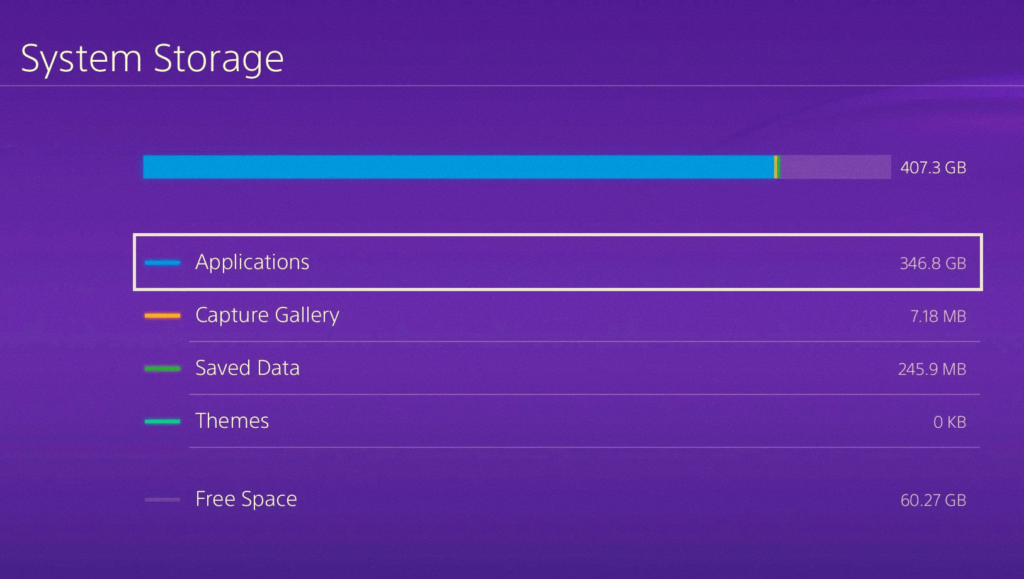











سلام در پلی استیشن من چیزی های دایره ای میگذرند که سیاه هستند باید چی کار کنم
با سلام و احترام
لطفا بفرمایید در چه صفحه ای در حال مشاهده هستید
سلام من پلی 4 نو گرفتم الان تو بازی ها موقعی که میره مکان های شلوغ لگ میزنه بقول معروف افت فریم میگیره.بنظرتون مشکل چیه
درود. با توجه به اینکه کنسول جدید است بسیاری از مواردی که در مقاله گفته شد نمیتواند علت این کندی باشد. پیشنهاد میکنیم موردی که فرمودید رو با مجموعهای که اختصاصی به کار فروش و تعمیر کنسول هست در میون بگذارید
با سلام
من وقتی استارت بازی رو میزنم نمیره داخل بازی فقط صفحه اولش میمونه بعد حتی دکمه خاموش رو میزنم خاموشش نمیکنه فقط لود میکنه
سلام
این مورد خارج از تخصص سایت ماست و پیشنهاد میکنم برای رفعش با یک مجوعه که تخصصی در حوزه کنسولهای بازی فعالیت میکنه در ارتباط باشید
سلام من وقتی می خواهم ps4( کپی خور )را قفل بازی ها را با فلش باز کنم ولی بعد از اینکه روی مرحله آخر میرسه می خواهی x یا همان دکمه زربدر رو فشار بدی تا اوکی شه یه هو یه صدا هوفف مانند میده هنگ می کنه و هر چه کردم با دکمه پاور روی ps4 خاموش نمیشه مجبورم پریز برق رو بکشم لطفاً کمکم کنید بگید مشکل چیه
جهت بررسی این مورد با یک متخصص کنسول در ارتباط باشید تا در صورت مشاهده ی اختلال سخت افزار این مورد به صورت دقیق تر بررسی گردد
سلام من موقع باز کردن قفل بازی ها لگ میزنه و ثابت میشه و هنگ میکنه چیکار کنم اینطور نشه دستگاهمم کپی خوره ps4